Cómo instalar y usar gadgets de escritorio en Windows 8.x
Como probablemente sabrás, antes de Windows 8 y sus aplicaciones de Windows Store, existían los gadgets de escritorio diseñados para funcionar en Windows Vista y Windows 7. Estas pequeñas aplicaciones estaban diseñadas para realizar tareas simples, como mostrar relojes y calendarios, ejecutar feeds RSS o lanzar herramientas de búsqueda. También se podían utilizar para controlar aplicaciones externas. En 2009, descubrí este último hecho y me dispuse a crear una serie de gadgets de escritorio que automatizaban algunas utilidades de línea de comandos útiles.

Por supuesto, todavía tengo varios sistemas Windows 7 en mi laboratorio y uso los gadgets de escritorio de vez en cuando. Recientemente, estaba utilizando una de mis creaciones de gadgets de escritorio en un sistema Windows 7, y deseaba poder usar gadgets de escritorio en Windows 8.x. Pero, desafortunadamente, Microsoft eliminó esa capacidad de su nuevo sistema operativo.
Reflexionando, recordé que las primeras betas de Windows 8 todavía tenían gadgets de escritorio. Así que me pregunté si Microsoft realmente solo había ocultado la característica y si todavía estaba oculta en algún lugar del sistema operativo. Recurriendo a Google, pronto descubrí que un ingenioso desarrollador llamado Helmut Buhler había creado una herramienta gratuita llamada 8GadgetPack que reinstalaba los archivos originales del programa de gadgets de escritorio en Windows 8.x y te permitía utilizar estas prácticas aplicaciones en el nuevo sistema operativo. 8GadgetPack viene con una serie de gadgets, incluyendo los gadgets originales de Microsoft. Además, puedes instalar cualquier gadget que puedas encontrar a tu disposición. Pronto, estaba utilizando todos mis gadgets útiles de 2009 en mis sistemas Windows 8.x.
Nota: 8GadgetPack no funciona en Windows RT.
En este artículo, describiré brevemente los gadgets que creé y proporcionaré enlaces para que puedas descargarlos. Luego, te mostraré cómo instalar y utilizar 8GadgetPack.
Mis gadgets de escritorio
Como mencioné, en 2009 creé una serie de gadgets de escritorio para Newsmatic que estaban diseñados para automatizar varias utilidades de línea de comandos para solucionar problemas de conectividad TCP/IP. Las utilidades de línea de comandos pueden ser un dolor de cabeza, porque usarlas en una expedición de solución de problemas generalmente implica escribirlas una y otra vez, posiblemente con diferentes argumentos para obtener diferentes resultados. No solo puede ser mucha escritura, sino que también debes recordar todos los argumentos.
 Cómo crear una silueta en PowerPoint
Cómo crear una silueta en PowerPointMis gadgets de escritorio están diseñados para hacer que estas utilidades de línea de comandos sean mucho más fáciles de usar al brindarles una interfaz gráfica de usuario que presenta las opciones de la herramienta de línea de comandos en un menú desplegable. Todo lo que necesitas hacer es seleccionar la opción que deseas utilizar y hacer clic en el botón OK. Cuando lo haces, el gadget abre una ventana de Símbolo del sistema y ejecuta el comando, junto con las opciones seleccionadas.
Aunque te daré descripciones breves aquí, encontrarás más detalles siguiendo el enlace de cada gadget. Luego, puedes descargar cualquiera de los gadgets desde el artículo. Sin embargo, ten en cuenta que las instrucciones de instalación dentro de esos artículos ya no son aplicables. Hay nuevas instrucciones de instalación más adelante en este artículo.
El gadget IPConfig (Figura A) fue el primero que creé, y está diseñado para automatizar el comando IPConfig, que, como sabes, puede ser invaluable cuando se solucionan problemas de conectividad TCP/IP. En realidad, lo creé para Windows Vista, pero funciona perfectamente en Windows 7 y en Windows 8.x.
Figura A
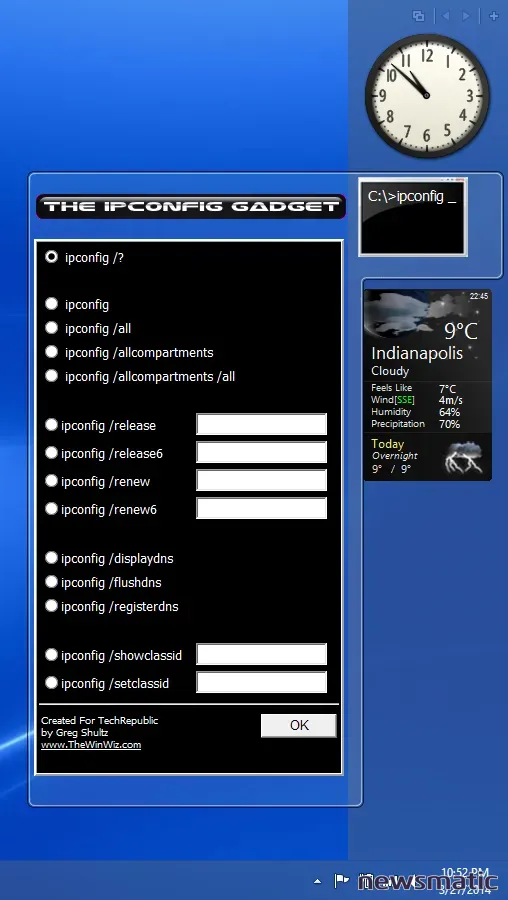
El gadget IPConfig utilizando un menú desplegable para mostrar todas las opciones disponibles.
Como continuación, creé el gadget PathPing para automatizar el comando PathPing. Este comando combina las características del comando Ping con el comando Tracert en una poderosa herramienta de solución de problemas que puede generar un informe estadístico detallado para indicar exactamente la causa del problema de red.
 Cómo utilizar la función Bcc en Outlook para mantener a ciertos destinatarios ocultos
Cómo utilizar la función Bcc en Outlook para mantener a ciertos destinatarios ocultosEl gadget Route automatiza el comando Route, que es otra gran herramienta para solucionar problemas de conectividad TCP/IP en una red de Windows. El comando Route te permite investigar la tabla de enrutamiento IP actual, además de agregar o eliminar rutas IP específicas.
El gadget NetStat facilita el aprovechamiento del poder del comando NetStat, que es excelente para identificar el estado de las conexiones y proporcionar rápidamente información sobre servicios de clientes y comunicaciones TCP/IP.
El gadget ARP te permite utilizar fácilmente la utilidad de línea de comandos ARP para investigar o modificar la caché ARP mientras buscas problemas.
Instalando 8GadgetPack
Ahora, veamos 8GadgetPack. Una vez que lo hayas descargado, la instalación de 8GadgetPack es fácil con la ayuda del asistente de instalación (Figura B). Pero ten en cuenta que es un proceso largo. La razón por la que lleva un tiempo es que 8GadgetPack viene con una serie de gadgets, incluyendo los gadgets originales de Microsoft. De hecho, una vez que lo instales, descubrirás que viene con más de 50 gadgets. Pero no te preocupes, puedes eliminar los que no desees. (Consulta el FAQ del sitio para obtener más detalles.)
Figura B
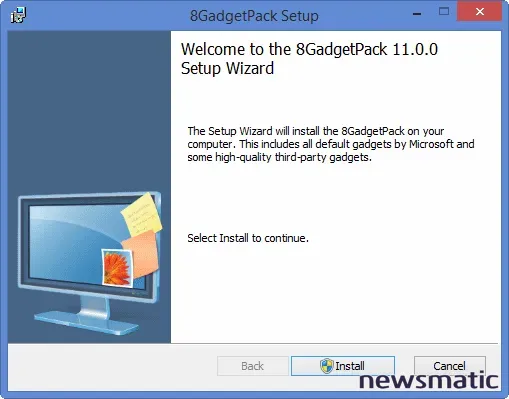
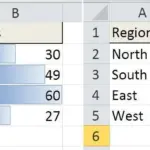 Cómo crear gráficos en Excel utilizando formatos condicionales
Cómo crear gráficos en Excel utilizando formatos condicionalesLa instalación de 8GadgetPack llevará un poco más de lo que podrías esperar.
Cuando finalice la instalación, la casilla de verificación Mostrar gadgets cuando finalice la configuración estará seleccionada (Figura C). Esto significa que tan pronto como hagas clic en Finalizar, verás la barra lateral que contiene un par de gadgets.
Figura C
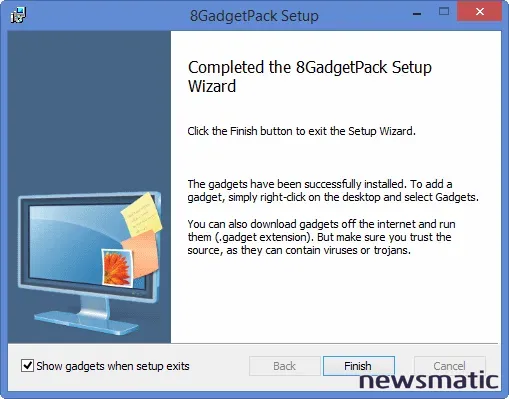
Cuando hagas clic en Finalizar, aparecerá en el escritorio la barra lateral que contiene un par de gadgets.
Si haces clic en el botón Agregar gadgets en la parte superior de la barra lateral, verás todos los gadgets que se incluyen en el paquete (Figura D).
Figura D
8GadgetPack viene con más de 50 gadgets, incluyendo los gadgets originales de Microsoft.
Instalando gadgets en Windows 8.x
Aunque 8GadgetPack viene con una serie de gadgets, como mencioné, puedes instalar cualquier gadget de escritorio de Windows que aún puedas conseguir. La instalación de un gadget en Windows 8.x es tan simple como hacer doble clic en el archivo .gadget y seleccionar el botón Instalar (Figura E).
 Cómo contar valores duplicados en Excel: métodos y ejemplos
Cómo contar valores duplicados en Excel: métodos y ejemplosFigura E
La instalación de un gadget en Windows 8.x es sencilla.
¿Cuál es tu opinión?
¿Cuál es tu gadget favorito? Por favor, déjanos saber en el hilo de discusión a continuación.
En Newsmatic nos especializamos en tecnología de vanguardia, contamos con los artículos mas novedosos sobre Microsoft, allí encontraras muchos artículos similares a Cómo instalar y usar gadgets de escritorio en Windows 8.x , tenemos lo ultimo en tecnología 2023.

Artículos Relacionados